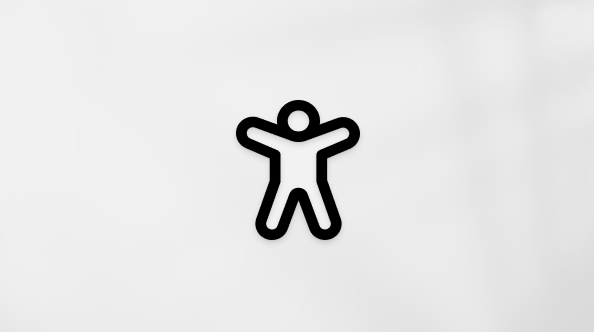Beschreibung
Mit jeder dieser Funktionen, die zusammen als IST-Funktionen bezeichnet werden, wird der angegebene Wert überprüft und je nach Ergebnis WAHR oder FALSCH zurückgegeben. Beispielsweise gibt die Funktion ISTLEER den Wahrheitswert WAHR zurück, wenn das Argument für den Wert einen Bezug auf eine leere Zelle darstellt. Andernfalls wird FALSCH zurückgegeben.
Sie können eine IST-Funktion verwenden, um vor dem Ausführen einer Berechnung oder einer anderen Aktion für einen Wert Informationen abzurufen. So können Sie beispielsweise die Funktion ISTFEHLER zusammen mit der Funktion WENN verwenden, um bei Auftreten eines Fehlers eine andere Aktion auszuführen:
= WENN( ISTFEHLER(A1); "Ein Fehler ist aufgetreten."; A1 * 2)
Mit dieser Formel wird geprüft, ob eine Fehlerbedingung in A1 vorliegt. Wenn dies der Fall ist, gibt die Funktion WENN die Meldung "Ein Fehler ist aufgetreten." zurück. Liegt kein Fehler vor, führt die Funktion WENN die Berechnung A1*2 aus.
Syntax
ISTLEER(Wert)
ISTFEHL(Wert)
ISTFEHLER(Wert)
ISTGERADE(Value)
ISTLOG(Wert)
ISTNV(Wert)
ISTKTEXT(Wert)
ISTZAHL(Wert)
ISTUNGERADE(Value)
ISTBEZUG(Wert)
ISTTEXT(Wert)
Die Syntax der Funktion IST weist das folgende Argument auf:
-
Wert Erforderlich. Der Wert, der geprüft werden soll. Das Argument für den Wert kann eine leere Zelle, ein Fehlerwert, ein Wahrheitswert, Text, eine Zahl, ein Bezugswert oder ein Name sein, der sich auf eine dieser Möglichkeiten bezieht.
|
Funktion |
Bedingung, unter der WAHR zurückgegeben wird |
|---|---|
|
ISTLEER |
Wert" bezieht sich auf eine leere Zelle. |
|
ISTFEHL |
"Wert" bezieht sich auf einen Fehlerwert mit Ausnahme von #NV. |
|
ISTFEHLER |
"Wert" bezieht sich auf einen beliebigen Fehlerwert (#NV, #WERT!, #BEZUG!, #DIV/0!, #ZAHL!, #NAME? oder #NULL!). |
|
ISEVEN |
Wert bezieht sich auf eine gerade Zahl. |
|
ISTLOG |
"Wert" bezieht sich auf einen Wahrheitswert. |
|
ISTNV |
"Wert" bezieht sich auf den Fehlerwert #NV (Wert nicht verfügbar). |
|
ISTKTEXT |
"Wert" bezieht sich auf ein Element, das kein Text ist. (Beachten Sie, dass diese Funktion WAHR zurückgibt, wenn sich der Wert auf eine leere Zelle bezieht.) |
|
ISTZAHL |
"Wert" bezieht sich auf eine Zahl. |
|
ISTUNGERADE |
Wert bezieht sich auf eine ungerade Zahl. |
|
ISTBEZUG |
"Wert" bezieht sich auf einen Bezug. |
|
ISTTEXT |
"Wert" bezieht sich auf Text. |
Hinweise
-
Die Argumente für den Wert der IST-Funktionen werden nicht umgewandelt. Numerische Werte, die in doppelte Anführungszeichen gesetzt sind, werden als Text behandelt. Beispielsweise wird in den meisten anderen Funktionen, die eine Zahl erfordern, der Textwert "19" in die Zahl 19 umgewandelt. In der Formel ISTZAHL("19") wird "19" jedoch nicht aus einem Textwert in einen Zahlenwert umgewandelt, und die Funktion ISTZAHL gibt FALSCH zurück.
-
Die IST-Funktionen eignen sich in Formeln zum Prüfen des Ergebnisses einer Berechnung. In Kombination mit der Funktion WENN bieten diese Funktionen ein Verfahren, mit dem Fehler in Formeln gesucht werden können (siehe die folgenden Beispiele).
Beispiele
Beispiel 1
Kopieren Sie die Beispieldaten in der folgenden Tabelle, und fügen Sie sie in Zelle A1 eines neuen Excel-Arbeitsblatts ein. Um die Ergebnisse der Formeln anzuzeigen, markieren Sie sie, drücken Sie F2 und dann die EINGABETASTE. Im Bedarfsfall können Sie die Breite der Spalten anpassen, damit alle Daten angezeigt werden.
|
Formel |
Beschreibung |
Ergebnis |
|---|---|---|
|
=ISTLOG(WAHR) |
Überprüft, ob WAHR ein Wahrheitswert ist. |
WAHR |
|
=ISTLOG("WAHR") |
Überprüft, ob "WAHR" ein Wahrheitswert ist. |
FALSCH |
|
=ISTZAHL(4) |
Überprüft, ob 4 eine Zahl ist. |
WAHR |
|
=ISTBEZUG(G8) |
Überprüft, ob G8 ein gültiger Bezug ist. |
WAHR |
|
=ISTBEZUG(XYZ1) |
Überprüft, ob XYZ1 ein gültiger Bezug ist. |
FALSCH |
Beispiel 2
Kopieren Sie die Beispieldaten in der folgenden Tabelle, und fügen Sie sie in Zelle A1 eines neuen Excel-Arbeitsblatts ein. Um die Ergebnisse der Formeln anzuzeigen, markieren Sie sie, drücken Sie F2 und dann die EINGABETASTE. Im Bedarfsfall können Sie die Breite der Spalten anpassen, damit alle Daten angezeigt werden.
|
Daten |
||
|---|---|---|
|
Gold |
||
|
Region1 |
||
|
#BEZUG! |
||
|
330,92 |
||
|
#NV |
||
|
Formel |
Beschreibung |
Ergebnis |
|
=ISTLEER(A2) |
Überprüft, ob Zelle A2 leer ist. |
FALSCH |
|
=ISTFEHLER(A4) |
Überprüft, ob der Wert in Zelle A4 (#BEZUG!) ein Fehlerwert ist. |
WAHR |
|
=ISTNV(A4) |
Überprüft, ob der Wert in Zelle A4 (#BEZUG!) der Fehlerwert #NV ist. |
FALSCH |
|
=ISTNV(A6) |
Überprüft, ob der Wert in Zelle A6 (#NV) der Fehlerwert #NV ist. |
WAHR |
|
=ISTFEHL(A6) |
Überprüft, ob der Wert in Zelle A6 (#NV) ein Fehlerwert ist. |
FALSCH |
|
=ISTZAHL(A5) |
Überprüft, ob der Wert in Zelle A5 (330,92) eine Zahl ist. |
WAHR |
|
=ISTTEXT(A3) |
Überprüft, ob der Wert in Zelle A3 (Region1) Text ist. |
WAHR |